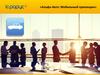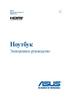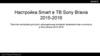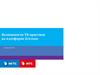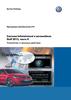Похожие презентации:
Android - 4.2.2. Головное автомобильное аудиоустройство с навигацией и ёмкостным мультитач дисплеем
1.
Android---- 4.2.2
Головное автомобильное
аудиоустройство с навигацией и
ёмкостным мультитач дисплеем
Руководство пользователя . KGL-7701
2.
СодержаниеСтр. 3
Меры безопасности
Приложения
Стр. 4
Описание
Стр. 17
DVD
Стр. 6
Лицевая панель
Стр. 18
Радио
Стр. 7
Интерфейс
Стр. 19
Громкая связь
Стр. 8
Настройки
Стр. 21
Видео
Стр. 9
GPS
Стр. 22
Музыка
Стр. 10
Безопасность вождения
Стр. 23
Видеорегистратор
Стр. 11
Режимы звука
Стр. 24
Проводник
Стр. 12
Кнопки ДУ на руле
Стр. 25
Установка приложений
Стр. 13
Заводские настройки
Стр. 26
Неисправности и их устранение
Стр. 14
Подсветка
Стр. 28
Технические параметры
Стр. 15
Настройка скриншотов
Стр. 29
Рекомендации по монтажу
Стр. 16
Бортовой компьютер
2
3.
Меры безопасности1. Перед использованием устройства рекомендуем внимательно ознакомиться с настоящим руководством.
2. Головное автомобильное аудиоустройство (далее ГУ) с навигацией и ёмкостным многоточечным дисплеем
питается от бортовой сети легкового автомобиля с номинальным напряжением 12 В (заземление не
требуется). При номинально более высоком или более низком напряжении питания, запрещается
использовать ГУ, так как это может привести к выходу его из строя или неработоспособности.
3. Внутри ГУ присутствует высокое напряжение, поэтому без специальной подготовки запрещается вскрывать
корпус. При возникновении каких-либо трудностей в эксплуатации – обращайтесь в авторизованный
сервисный центр.
4. ГУ имеет встроенный хрупкий жидкокристаллический монитор, поэтому, при его транспортировке и установке
будьте предельно осторожны.
5. Не рекомендуется протирать поверхность монитора абразивными тканями и мыть агрессивными моющими
средствами.
6. DVD проигрыватель оснащён лазерным излучателем класса А, поэтому категорически не рекомендуется
вскрывать или разбирать ГУ самостоятельно. Необходимо производить ремонтные работы только в
профессиональном сервисном центре или у авторизованного дилера.
7. Примите меры защиты ГУ от влаги или брызг воды, чтобы избежать короткого замыкания и, в результате
этого, возможного пожара.
8. Подключая к ГУ камеру заднего вида, всю ответственность за использование данного сервиса потребитель
берет на себя. Производитель ГУ не несёт ответственности за возможные несчастные случаи, произошедшие
при движении задним ходом.
Важно! Ради Вашей безопасности рекомендуем не просматривать видео во время
управления автомобилем.
3
4.
ОписаниеГлавный процессор: RK3066 1.6GHz Cortex A9 Dual-core
Графический процессор: Mali-400MP4 Quad-core 250MHz up to 400MHz
Оперативная память: Samsung DDR3, 1GB
Операционная система: Android 4.2.2
Дисплей: высокочувствительный ёмкостной многоточечный
Разрешение: 800 × 480 (WVGA)
Wi-Fi адаптер: тип IEEE802.11 b/g/n, WLAN совместимый
Встроенная память: 8 Гб
Встроенные функции:
Навигация, Wi-Fi , DVD плеер, Радио, Bluetooth, USB, SD-слот, поддержка 3G (4G).
Синхронизация с мобильными устройствами, режим громкой связи.
Температура хранения устройства должны быть в пределах от -30 до +75 град. Рабочая
температура должна быть в диапазоне от -10 до +55 град.
4
5.
ОписаниеПодключение к интернету помимо сетей Wi-Fi Вы можете выполнить при помощи 3G USB
модема. Перечень моделей 3G USB модемов, распознаваемых ГУ, весьма обширен, в том
числе и популярные модели HUAWEI E173, E1550 и пр. При наличии устойчивого сигнала Вы
можете также подключаться к 4G (LTE) сетям, например, с помощью модема HUAWEI E392.
3G USB модем с SIM-модулем, с подключенным сервисом доступа в интернет, Вам надо
вставить в один из USB портов ГУ. Преимущественно используйте USB HOST порт. ГУ
автоматически определит оператора связи и параметры подключения, а затем создаст
Интернет-соединение. На дисплее в трее появится значок соединения в виде вертикальных
полосок горкой с буквенным обозначением типа сети: 2G – E, 3G – H, LTE – 4G.
Если вместо вертикальных полосок горкой Вы
длительное время наблюдаете только пустой
контур, то переместитесь в иное место, с более
сильным сигналом сотовой сети или попробуйте
выключить ГУ и затем включить его, не менее,
чем через 30 секунд.
5
6.
Лицевая панельФункциональное назначение надписей и клавиш панели ГУ
POW VOL:Короткое нажатие – Команда «назад»
Длительное нажатие – Выключение
Вращение – Ручная регулировка громкости
MENU:
Вызов меню активного приложения
NAVI:
Запуск программы навигации (стр. 7)
LOUD :
Тонкомпенсация, вкл. / выкл.
Воспроизведение / пауза
:
Вызов меню настроек
SET
TUNE MUTE: Нажатие – Выключение/включение звука
Вращение – Ручная настройка радиочастот
:
Кнопка извлечения диска.
RADIO:
Вызов радио интерфейса
DVD
Вызов DVD интерфейса
TV:
Вызов ТВ интерфейса
AMS
В данной модели не используется
SD, GPS: Слоты для SD-карт (слот GPS – системный)
REST:
Сброс (Reset)
EQ:
Переключение режимов эквалайзера
6
7.
ИнтерфейсСдвиньте страницу влево для
перехода на следующие страницы
Нажмите здесь для вызова страниц
приложений и виджетов
Кнопки быстрого перехода к функциональным
интерфейсам: Музыка, Видео, Проводник,
Радио, DVD и Громкая связь. На своё
усмотрение Вы можете менять кнопки
местами, удалять и заменять иными.
7
Нажмите здесь для возврата в Главное
меню
8.
НастройкиМеню настроек содержит следующие пункты:
Большинство настроек,
аналогичны настройкам
мобильных устройств с
операционной системой Android
4.X.X. Ниже будут подробно
рассмотрены только
специфичные настройки ГУ
8
9.
Настройки. GPS1. Выбор программы, запускаемой с кнопки «NAVI»:
Кнопка панели «SET»
«Настройки», меню «GPS»
Выбор приложения GPS
Отметить приложение
Приложение, для запуска нажатием кнопки
«NAVI», может быть выбрано любое.
9
10.
Настройки. Безопасность вождения2. Меню «Безопасность вождения»
С возможностью
приглушения звука
от уровня -1 до
уровня -10 и
полного отключения
звука
Некоторые опции доступны только в
автомобилях, имеющих соответствующее
оборудование (связь с датчиком заднего
хода, камера заднего вида).
10
11.
Настройки. Режимы звука2. Меню «Режимы звука»
- Настройка баланса звука
в салоне автомобиля.
- Выбор преднастроек
эквалайзера (рок, поп,
джаз и т.д.) и
пользовательская
настройка эквалайзера.
- Включение/выключение
тонкомпенсации.
11
12.
Настройки. Кнопки ДУ на руле3. Кнопки ДУ на руле
Важно! Данная настройка доступна только на автомобилях, имеющих такую опцию!
Войдите в меню настроек и выберите опцию «Кнопки ДУ на руле». Коснитесь в таблице
значка требуемой функции. Значок начнет мигать. Следуя подсказке на экране, нажмите
кнопку на руле, для которой Вы назначаете выбранную функцию, и удерживайте её до того
момента, пока значок не перестанет мигать и не изменит цвет. Повторите данные операции
назначения функций для всех кнопок руля, по окончании нажмите «Сохранить». При ошибке
или желании переназначить кнопки нажмите «Сброс».
12
13.
Настройки. Заводские настройки4. Меню «Заводские настройки».
Важно! Если Вы не имеете достаточного опыта и знаний по настройке системных параметров
не входите в это меню, во избежание поломки ГУ.
Пароль для входа в меню системных настроек 126.
13
14.
Настройки. Подсветка5. Меню «Подсветка».
Данная настройка позволяет подобрать подсветку кнопок панели ГУ в тон подсветки
панели Вашего автомобиля или выбрать иной цвет, по желанию.
14
15.
Настройки. Настройка скриншотов6. Меню «Настройка скриншотов».
В данной настройке вы можете установить время задержки до создания и
сохранения скриншота, достаточное для перехода к нужному экрану. Для активации
функции «Скриншот», коснитесь строки выбираемого интервала задержки, затем,
используйте кнопки и символы для перехода к требуемому экрану. Задержку
выполнения скриншота можно задать в интервале от 5 сек. до 5 мин.
15
16.
Бортовой компьютерДанное ГУ умеет подключаться по сети Bluetooth к адаптеру OBD II модели ELM 327 и
использовать приложения, считывающие и отображающие информацию с ЭБУ
автомобиля и способные заменить бортовой компьютер. В качестве таких приложений Вы
можете использовать такие, как Torque, Hobdrive и т.п. Для использования данной опции,
просто вставьте Bluetooth адаптер ELM 327 в диагностический разъем OBD II Вашего
автомобиля и с помощью приложения «Громкая связь» произведите поиск и спаривание с
адаптером. В окне «Настройки» приложения «Громкая связь» введите встроенный пароль
адаптера ELM 327 (обычно 1234), который узнавайте при покупке адаптера. В
дальнейшем, адаптер будет подключаться автоматически, при каждом включении ГУ.
Подключение адаптера в программе Torque: Настройки > Настройки адаптера OBD >
Выбрать из списка. Чтобы не спутать, подключаемый адаптер с другими Bluetooth
устройствами, рекомендуется на момент первого подключения прочие устройства
отключить.
16
17.
Приложения. DVDПри вставке компакт-диска в слот DVD произойдёт автоматический переход в DVDинтерфейс. ГУ поддерживает диски диаметром 5,25” DVD-R/RW, CD-R/RW. Для вызова
меню управления режимом воспроизведения диска, просто коснитесь экрана.
Интерфейс «DVD»
Меню управления:
1. Предыдущая глава
2. Быстро назад
3. Пуск / пауза
4. Стоп
5. Быстро вперёд
6. Следующая глава
1
2
3
4
5
6
7
7. Переход в дополнительное меню
Дополнительное меню содержит такие опции, как циклическое воспроизведение,
выбор языка субтитров, выбор глав видео.
17
18.
Приложения. РадиоНажмите значок радио в главном меню для перехода к интерфейсу радио. Радио имеет
два диапазона настройки FM / AM (FM1-2-3; АМ1-2); В диапазоне FM можно
предварительно настроить 18 радиостанций, в диапазоне АМ можно предварительно
настроить 12 радиостанций.
Интерфейс «Радио»
1. Ручная подстройка с точностью 0,1 назад.
2. Автонастройка на ближайшую радиостанцию назад.
3. Автонастройка. Нажать один раз – начать настройку,
повторное нажатие – остановить настройку.
4. Автонастройка на ближайшую радиостанцию вперёд.
5. Ручная подстройка с точностью 0,1 вперёд.
ST: Переключатель стерео / моно
LOC: При активации этого режима настройка будет
1
2
3
4
5
производиться только на местные радиостанции с
качественным, сильным сигналом.
18
19.
Приложения. Громкая связьДля сопряжения с внешними устройствами посредством сети Bluetooth выполните действия
в последовательности, описанной ниже.
3. Вернитесь в основное окно
1. Нажмите для перехода
2. Введите пароль
! Наименование соединения и пароль могут быть любыми.
4. Нажмите для перехода
На сопрягаемом устройстве не забудьте
включить связь по Bluetooth, а также
разрешения на обнаружение и подключение к
другим устройствам. После сопряжения
вернитесь
в
основное
окно,
чтобы
воспользоваться различными сервисными
функциями.
5. Нажмите «Поиск»
Остановка поиска
6. Нажмите «Сопряжение»
19
20.
Приложения. Громкая связьСервисы приложения «Громкая связь»
Окно «Музыка»
Окно «Устройства»
Список сопряжённых устройств
Окно «Набор»
Окно «Списки»
Окно «Контакты»
Списки вызовов и управление ими
20
21.
Приложения. ВидеоНажмите на значок «ВИДЕО» для воспроизведения видео файлов с SD / USB. Видеоплеер ГУ
поддерживает MP4, AVI и другие известные форматы, а также поддерживает воспроизведение
1080P HD видео.
8
1. Развернуть на полный экран
2. Стоп
3. Переход назад к файлу на источнике
4. Смотреть / пауза
5. Переход вперёд к файлу на источнике
6. Удалить видео из плейлиста
7. Добавить в плейлист
8. Открыть плейлист
1
2
3
4
5
6
7
Интерфейс «Видео»
21
22.
Приложения. МузыкаНажмите на значок «МУЗЫКА» для воспроизведения аудиофайлов с SD / USB; Аудиоплеер
ГУ поддерживает форматы MP3, WMA и другие известные форматы.
1. Воспроизводить
8
последовательно / перемешать
2. Режим эквалайзера
3. Переход назад к файлу на
источнике
4. Воспроизвести / пауза
5. Переход вперёд к файлу на
источнике
6. Удалить файл из плейлиста
1
2
3
4
5
Интерфейс «Музыка»
6
22
7
7. Добавить файл в плейлист
8. Открыть плейлист
23.
Приложения. ВидеорегистраторВы можете использовать любой USB порт устройства для подключения веб-камеры.
Устройство автоматически обнаружит подключённую веб-камеру. Для увеличения времени
перезаписи файлов видеорегистрации, рекомендуем использовать SD-карту, ёмкостью от 8
Гб до 32 Гб. Важно! Запись производится только на SD-карту, находящуюся в GPS слоте.
1. Начать/остановить запись.
Во время записи Вы можете пользоваться другими
функциями устройства. Циклическая запись будет
продолжаться до тех пор, пока Вы ее не остановите
или не выключите устройство.
2. Переход к списку записанного видео.
При воспроизведении записанного видео слева
будут отображаться скорость и географические
координаты автомобиля на маршруте.
3. Переключение записи видео с нескольких
камер.
1
2
3
Интерфейс «Видеорегистратор»
23
24.
Приложения. ПроводникВы можете копировать файлы на внешние устройства хранения данных и обратно.
1. Выберите устройство хранения данных.
2. Прикосновением выделите требуемый файл или папку.
3. Используя функциональные кнопки справа, выполните необходимое действие.
Примечание: Для более удобного управления файлами Вы можете использовать другие
файловые менеджеры. Установка других приложений рассмотрена в следующей главе.
Интерфейс «Проводник»
24
1.
Кнопка «Выбрать»
2.
Кнопка «Копировать»
3.
Кнопка «Вставить»
4.
Кнопка «Удалить»
25.
Установка приложенийПри наличии Интернет-соединения можно установить необходимые приложения с помощью
сервиса Google Play или загрузить установочные пакеты APK. При отсутствии Интернетсоединения, перенос или установку пакетов APK можно производить с внешних носителей
(USB накопителя, SD-карты). Запуск пакетов APK можно выполнить из файлового менеджера
или с помощью утилит установки и управления приложениями, например таких, как
APKinstaller.
25
26.
Неисправности и их устранениеПри возникновении сбоев в работе ГУ, используйте содержание этого раздела для их устранения. Если
неисправность устранить не удалось, пожалуйста, обратитесь в сервисный центр или свяжитесь с
продавцом.
Примечание: Перед обращением в сервисный центр или к продавцу попробуйте самостоятельно
восстановить работоспособность ГУ нажатием кнопки Reset (RST).
Нет изображения, звука, не светится индикатор включения
1. Проверить схему подключения. Исправить.
2. Сгорел предохранитель. Заменить.
3. Проверить надёжность соединения разъёмов.
4. Проверить провод питания на отсутствие обрыва.
Есть изображение, нет звука:
1. Проверить не отключён ли звук аппаратно (Mute).
2. Проверить надёжность соединения разъёмов.
3. Проверить схему подключения. Исправить.
Есть звук, нет изображения:
1. Проверить схему подключения. Исправить.
2. Проверить надёжность соединения разъёмов.
3. Проверить соответствующие провода в разъёме на отсутствие обрыва.
26
27.
Неисправности и их устранениеНе воспроизводится видео или аудио с компакт-диска:
1. Диск отсутствует.
2. Рабочая сторона диска сверху.
3. Проверьте целостность диска, отсутствие царапин или грязи на диске, не деформирован ли диск.
4. Ошибка данных, потеря данных на диске.
5. Диск не содержит аудио или видео данных воспроизводимого формата.
6. Проверьте угол установки ГУ. Должно быть не более ± 30 градусов от горизонтальной плоскости.
7. Перегрев ГУ, дождитесь охлаждения.
Не работает пульт дистанционного управления:
1. Разряд источника питания. Заменить.
2. Отсутствие прямой видимости ИК датчика. Слишком большое расстояние между пультом и ГУ.
Нет отклика на нажатие клавиш:
Выключить ГУ, затем включить снова..
Не настраивается радио
Проверить надежность контакта радиоантенны .
27
28.
Технические параметрыНоминальные параметры:
Напряжение питания
---- 13.8 V, DC
Звуковая мощность выходная ---- 4 канала x 45 W
Мультимедиа:
Воспроизводимые форматы ---- DVD/VCD/CD/MP4/AVI/MP3/WMA/JPG/BMP
Качество видео
---- 24BIT/ 96 kHz
GPS:
Чипсет
---- U-BLOX G6010 ST (только GPS)
Радио:
Чипсет
---- PHILIPS 6624
FM (3 × 6):
---- 65.0-74.0 MHz (Россия), 87.5-108.0 MHz
AM (2 × 6):
---- 522-1710 kHz
RDS
---- Да
Параметры аудио:
Частотный диапазон
---- 20Hz – 20 kHz
SNR
---- 70 dB
Разделение по каналам
---- 60 dB
Параметры видео:
RMS сигнал
---- 2.0Vrms
Частотный диапазон
---- 42 Hz- 20 kHz
SNR
---- 70 dB
Разделение по каналам
---- 60 dB
28
29.
Рекомендации по монтажу1. Важно! Если Вы не имеете достаточного опыта установки данных устройств в автомобиль,
а также во избежание несчастного случая либо повреждения ГУ и автомобиля,
настоятельно рекомендуем обратиться к профессионалам или к официальному дилеру
Вашего автомобиля.
2. Перед установкой следует аккуратно удалить штатное головное аудиоустройство (если
имелось) или подготовить отсек в панели автомобиля под установку.
3. Проверьте соответствие схемы подключения ГУ схеме соединений Вашего автомобиля.
4. Не устанавливая ГУ по месту, соедините соответствующие разъемы ГУ и автомобиля. Если
требуется соединение отдельных проводов вне разъемов, тщательно изолируйте такие
соединения.
29
30.
Рекомендации по монтажу5. Подайте питание на ГУ установкой ключа зажигания в положение АСС. Если не произошло
автоматического включения, включите ГУ нажатием на соответствующую кнопку.
Протестируйте функционал ГУ в соответствии с настоящим руководством. Если возникли
проблемы, обратитесь к разделу «Неисправности и их устранение».
6. Проверьте включение камеры заднего вида (если имеется) при включении задней
передачи.
7. Важно! Не подключайте и не размыкайте провода и разъемы во время загрузки
системы и работы ГУ!
8. Перейдите к тестированию GPS позиционирования.
30
31.
Рекомендации по монтажуУстановка GPS антенны:
1. Тестирование функции GPS необходимо произвести перед окончательным монтажом ГУ.
Подключение GPS антенны к разъёму на задней панели ГУ следует производить при
отключённом питании. При тестировании функции GPS, расположите антенну как возможно
ближе к месту предполагаемой установки, при этом автомобиль должен находиться на
открытой местности (вне помещения). Включите ГУ и запустите программу навигации или
приложение GPS Test. Определение и регистрация не менее пяти спутников считается
положительным прохождением теста.
2. После успешного завершения тестирования, установите GPS антенну на постоянное
место и завершите монтаж ГУ в панели автомобиля.
31
32.
Наслаждайтесь впоездке безопасно!
32







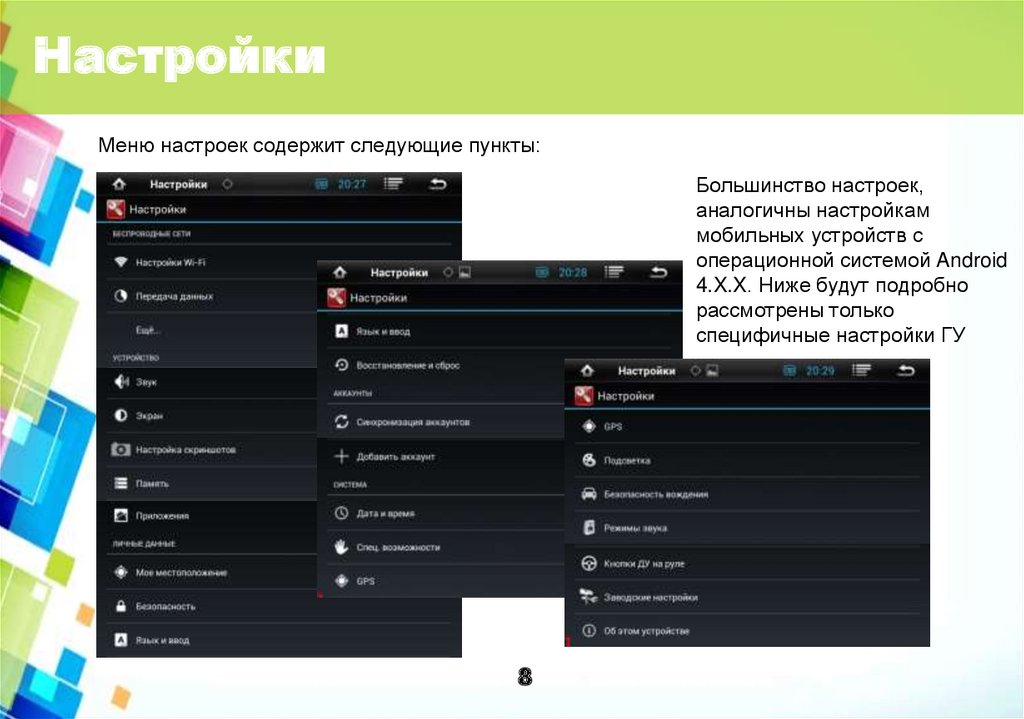
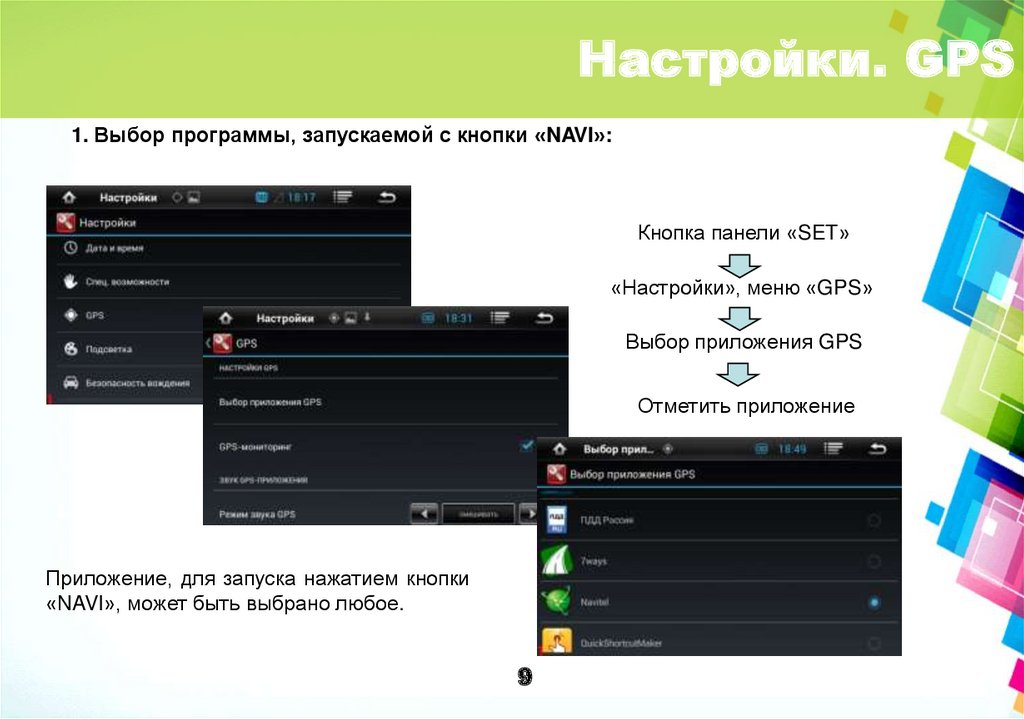


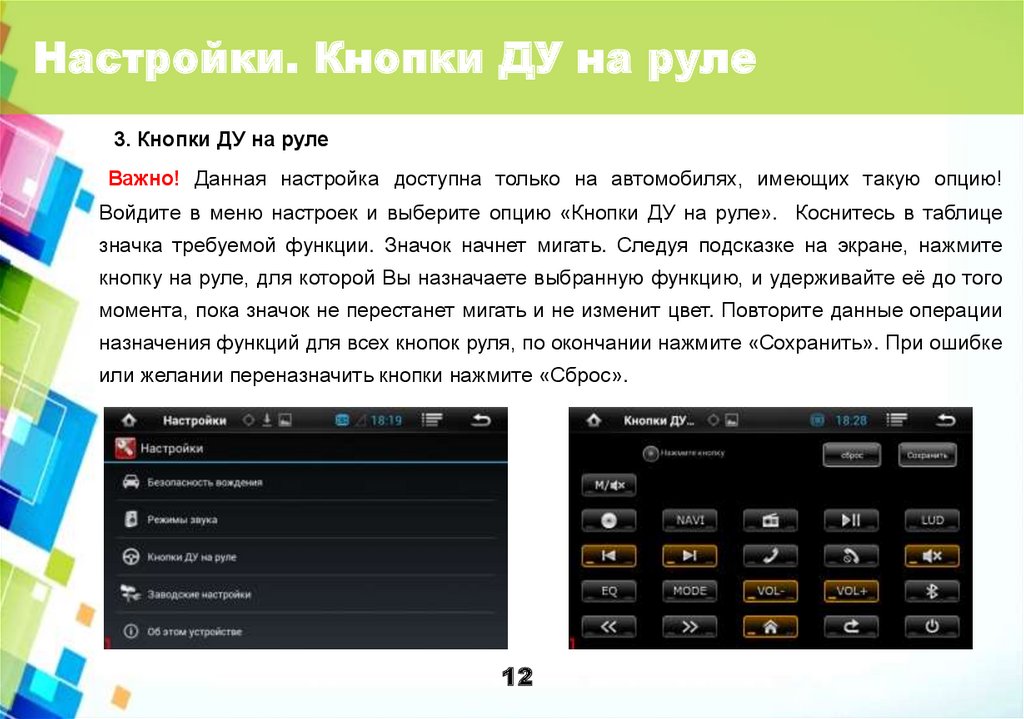

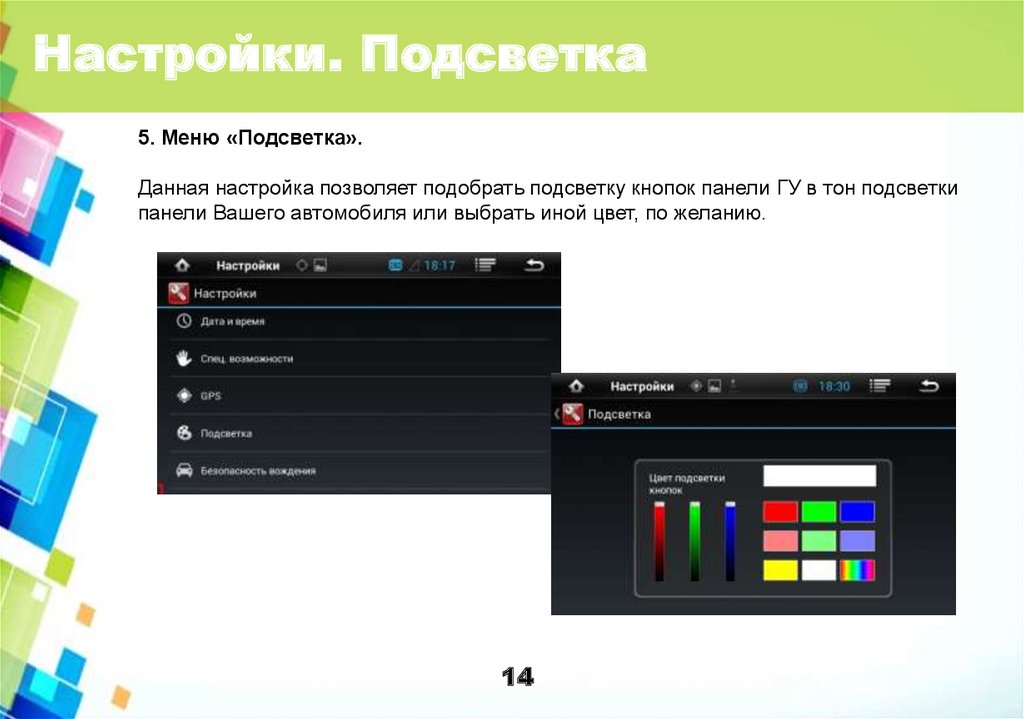
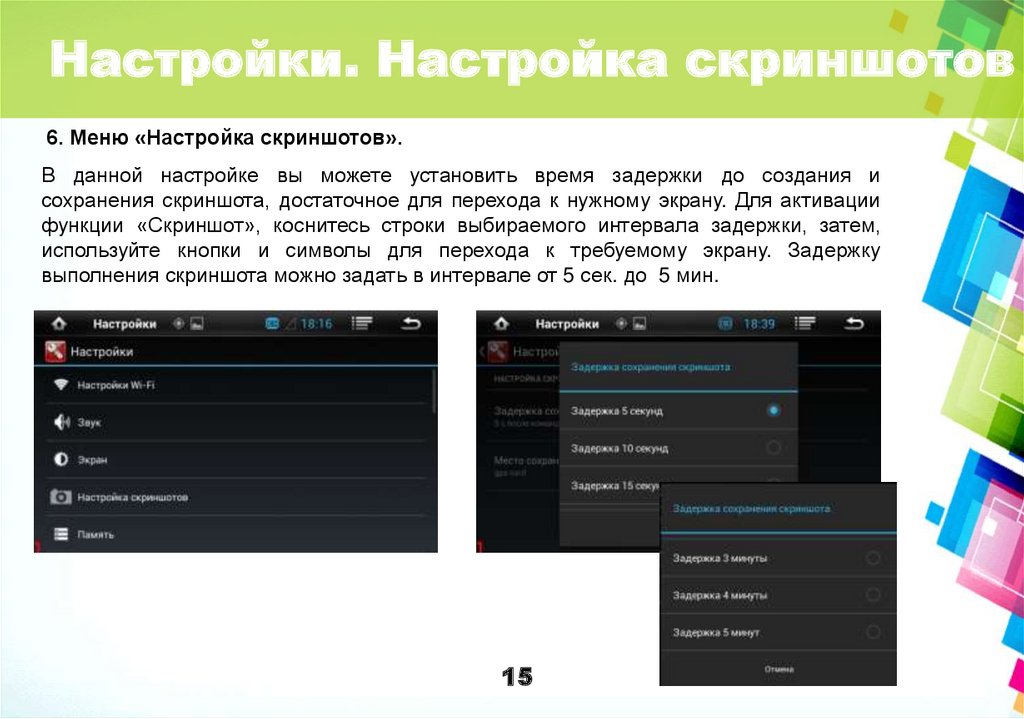



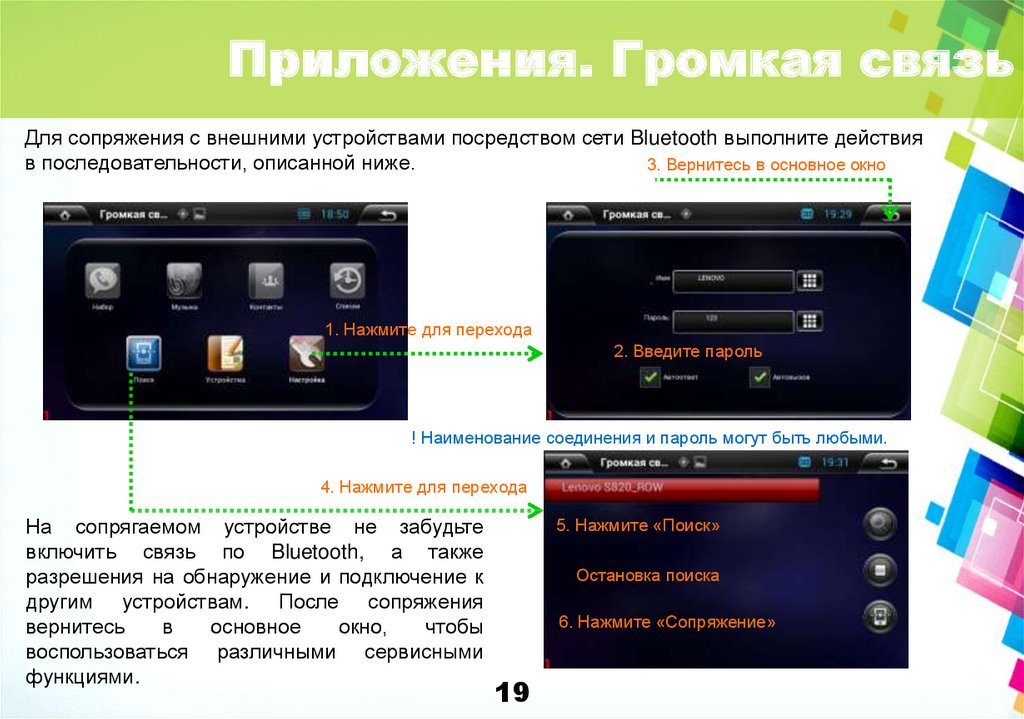




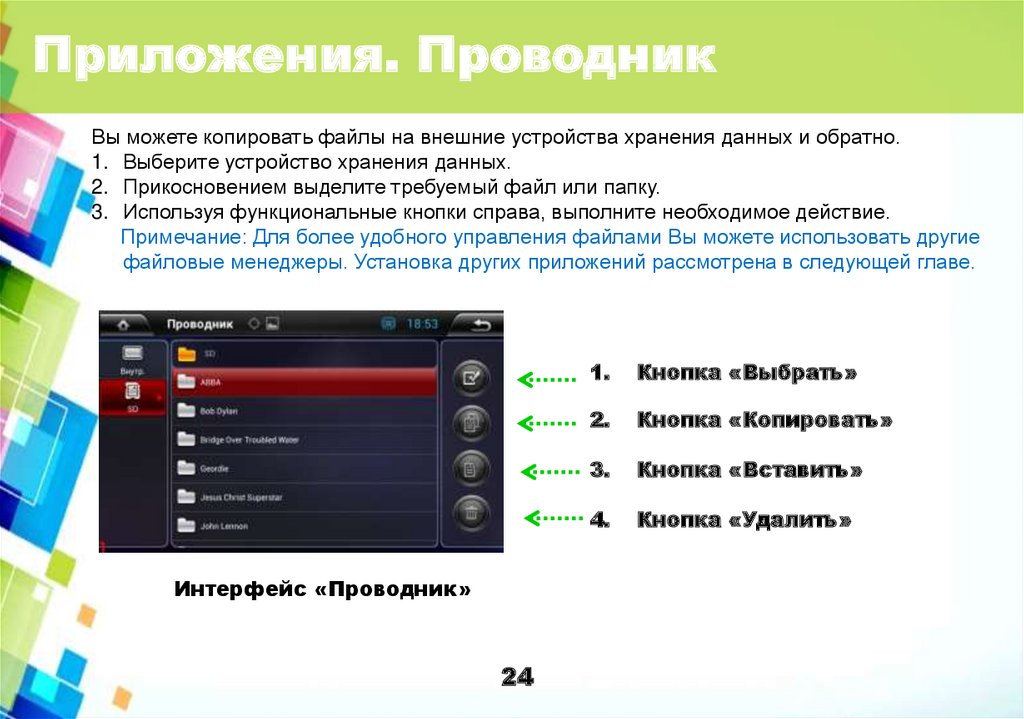
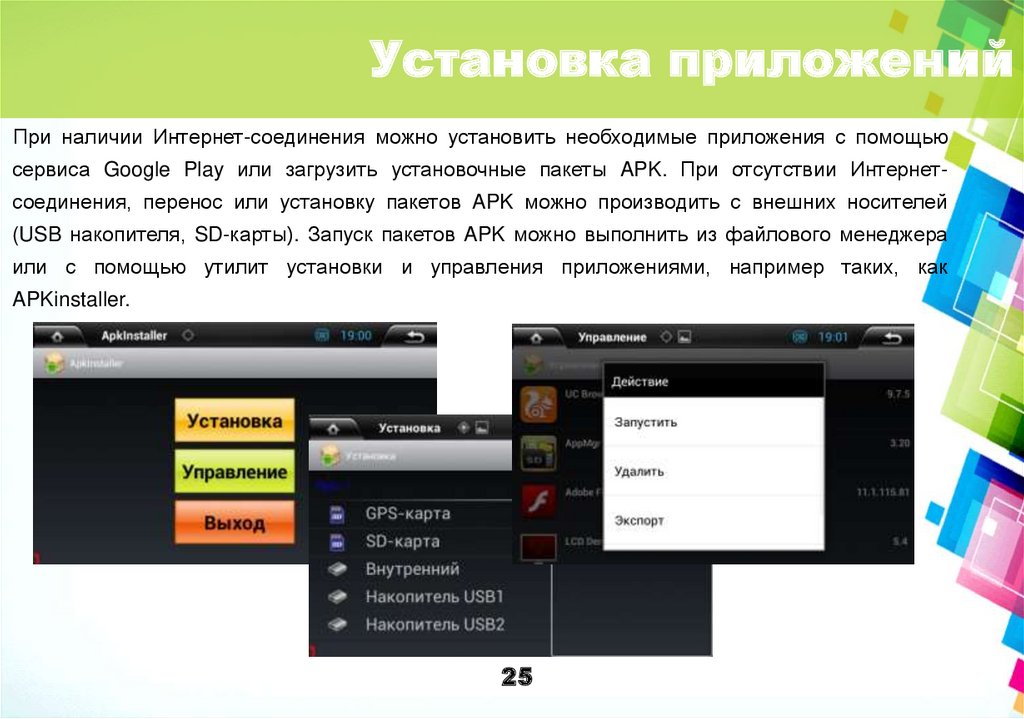







 Программное обеспечение
Программное обеспечение Электроника
Электроника